Kaip išjungti teksto prognozes „Word“ ir „Outlook“.
Štai kaip išjungti teksto prognozes „Word“ ir „Outlook“, jei jums nepatinka ši nauja funkcija.
„Microsoft“ šiandien paskelbė kad teksto numatymo funkcija ateina į „Word“ ir „Outlook“. Jis veikia panašiai kaip „Gmail“ žiniatinklyje ir „Android“. Ji skirta paspartinti įvedimą analizuojant jau įvestą tekstą ir numatant jo kontekstą.
Skelbimas
Ši funkcija palaipsniui pasiekiama „Microsoft 365“ prenumeratoriams ir Outlook ir Word žiniatinkliui.
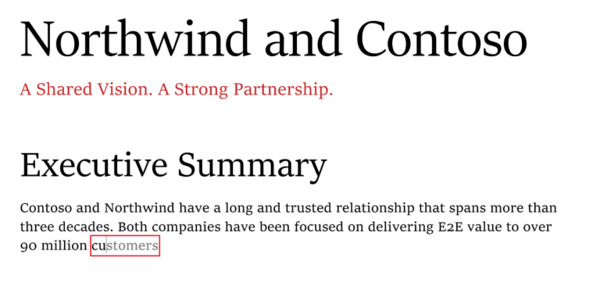
Šio rašymo metu išmanusis teksto numatymas veikia tik anglų kalba. „Microsoft“ suteikė „Word“ 50 proc Viešai neatskleista informacija „Windows Beta“ kanalasVartotojai, naudojantys versiją 2010 Sukurti 13301.20004arba later. Be to, įmonė yra pradedamas diegtiallMikrominkštas 365SKUs įjungta Žodis internete išskyrus Microsoft 365 Business Basic, Microsoft 365 F3,Microsoft 365 A1.
Panašiai, skirta „Outlook“, „Outlook.com“ ir „Outlook“ žiniatinklyje šią funkciją turės anglų kalbos vartotojai Šiaurės Amerikoje, taip pat 50 % vartotojų
Windows Beta Kanalas vartotojų bėgimas 20 versija10 Pastatas 13301.20004 arba vėliau.Šiame įraše bus parodyta, kaip išjungti teksto prognozes „Word“ ir „Outlook“ žiniatinklyje ir „Microsoft 365“.
Norėdami išjungti teksto prognozes programoje Word
- Spustelėkite ant
Teksto numatymai: įjungtaparinktį būsenos juostoje.
- Išjunk Rodyti teksto prognozes renkant „Office 365“ programai.

- Programoje „Word“ žiniatinkliui išjunkite Kai rašau, siūlykite žodžius ar frazes variantas.
- Išjungėte teksto numatymą.
Taip pat galite išjungti teksto numatymo funkciją, skirtą „Outlook“ žiniatinkliui ir „Outlook.com“.
Norėdami išjungti teksto prognozes programoje „Outlook“.
- Programoje „Outlook for Office 365“ spustelėkite Failas > Parinktys.
- Išjunkite (atžymėkite) Rodyti teksto prognozes renkant variantas.
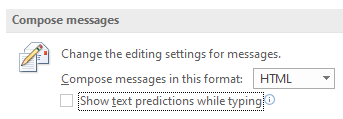
- Programoje „Outlook“ žiniatinkliui spustelėkite nustatymų piktogramą ir pasirinkite Parametrai > Peržiūrėti visus „Outlook“ nustatymus > Paštas > Kurti ir atsakyti.
- Pagal Teksto prognozės, išjunkite Kai rašau, siūlykite žodžius ar frazes variantas.
Viskas!

